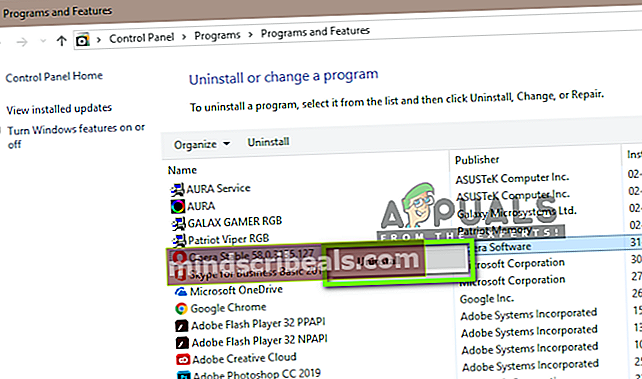Popravek: Opera VPN ne deluje
Opera je že nekaj časa v industriji brskalnikov in ima brskalnike za mobilne telefone, stare kot Symbian Era. Brez dvoma je pionir in nagiba k temu, da uporabnika zajame na drugačen način kot v drugih brskalnikih.

Eden izmed njegovih inovativnih lastnosti je vgrajena VPN. Opera vam omogoča, da se med brskanjem samodejno povežete z omrežjem VPN, ne da bi pri tem uporabljali programsko opremo drugih proizvajalcev. VPN je precej preprost za uporabo in ponuja tudi prilagodljivo lokacijo VPN. Kljub aktivnemu razvoju pa še vedno obstajajo primeri, ko VPN ne deluje. Ali se noče povezati ali pa se zatakne v ‘povezovalni’ zanki. V tem članku bomo preučili vse vzroke, zakaj se ta težava pojavlja, skupaj z rešitvami za njihovo odpravo.
Kaj povzroča, da Opera VPN ne deluje?
Preučili smo to posebno težavo in poskušali ponoviti scenarij na svojih delovnih postajah. Po preverjanju začetnih poročil uporabnikov in testiranju smo pripravili seznam vzrokov, ki bi lahko bili v navzkrižju z omrežjem VPN in ne bi delovalo. Tu je nekaj razlogov:
- Težave s ponudnikom internetnih storitev: Če je vaš ponudnik internetnih storitev prek glavnega prehoda blokiral dostop do operacijskega omrežja VPN, se ne boste mogli povezati. Če res obstajajo omejitve ponudnika internetnih storitev, verjetno ne boste mogli uporabljati tudi drugih izdelkov VPN.
- Okvara namestitve Opera: V nekaterih primerih so namestitvene datoteke Opere okvarjene in nekateri moduli manjkajo ali so poškodovani. Znova namestitev brskalnika lahko reši težavo.
- Razširitve Opera: Če imate v brskalniku omogočene nekatere zunanje razširitve Opera, so morda v sporu z Opera VPN. Če jih onemogočite, lahko težavo rešite.
- Varnostne aplikacije: Opera je uradno objavila izjavo, da obstaja varnostna programska oprema, ki je v nasprotju z vgrajenim VPN v aplikacijo. Če jih onemogočite ali dodate Opera na seznam dovoljenih, lahko težavo rešite.
- Lokacija VPN: V nekaterih primerih vam določena lokacija VPN morda ni na voljo. Sprememba lokacije je tu trik.
1. rešitev: Spreminjanje lokacije VPN
Preden poskusimo s tehničnimi metodami, bomo poskusili spremeniti lokacijo VPN-ja. Opera's VPN ima možnost uporabe VPN na določeni lokaciji. Če VPN za to določeno lokacijo ni na voljo, se Opera ne bo mogla povezati z njim. Tukaj, če imate izbrano drugo določeno lokacijo, poskusite spremeniti na privzeto in če uporabljate privzeto lokacijo, preklopite na neko določeno lokacijo.
- Kliknite na VPN ikona, ki je prisotna tik ob naslovu spletnega mesta.
- Ko se odpre okno, kliknite na Navidezna lokacija in Sprememba vaša lokacija.

- Ko spremenite lokacijo, shranite spremembe in zaprite pojavno okno. Zdaj poskusite znova dostopati do spletnega mesta in preverite, ali je težava odpravljena.
2. rešitev: Testiranje ponudnika internetnih storitev
Ves vaš internetni promet se prenese na vašega ponudnika internetnih storitev in vaš ponudnik internetnih storitev nato posreduje podatke naprej. Če vaš ponudnik internetnih storitev določi omejitve glede uporabe navideznih zasebnih omrežij, boste pri povezovanju morda naleteli na težavo. Ponudniki internetnih storitev so v bistvu ponudniki internetnih storitev in lahko v mrežno arhitekturo postavijo požarne zidove in druge mehanizme.
Če internet uporabljate doma, bo vaš ISP vaš lokalni naročnik ali če ga uporabljate v katerem koli javnem prostoru, bo ponudnik internetnih storitev ponudnik internetnih storitev. Zato poskusite testiranje različnih ponudnikov internetnih storitev. Če uporabljate internet v javnem prostoru, preklopite na zasebno povezavo ali če že uporabljate zasebno povezavo, preklopite na drugo povezavo drugje.
Ko enkrat popolnoma prepričan da težave ne povzroča vaš ponudnik internetnih storitev, nadaljujte z rešitvami.
3. rešitev: Onemogočanje razširitev Opera
Razširitve so vrste dodatkov, ki jih dodate v brskalnik za večjo funkcionalnost ali glede na vaše želje. Te razširitve se lahko razlikujejo in opravljajo različne naloge. Če je katera od teh razširitev v nasprotju s sistemom Opera VPN, morda ne bo delovala. Zato poskusite onemogočiti vse svoje razširitve in preveriti, ali to odpravlja težavo. Če se to zgodi, pomeni, da je bila težava res v razširitvah, nato pa lahko začnete odpravljati težave, ki so bile krivci.
- Kliknite na Meni na zgornji levi strani zaslona in kliknite Razširitve> Razširitve (Ctrl + Shift + E.).

- Zdaj izberite vsako razširitev eno za drugo in izberite Onemogoči.

- Ko onemogočite vse razširitve, preverite, ali je težava odpravljena in pri uporabi VPN ne prejemate nobene težave.
4. rešitev: Brisanje konfiguracij in podatkov brskalnika
Vsak brskalnik za svoje delovanje shrani dodatne konfiguracije in podatke. Te podatkovne datoteke lahko vsebujejo nastavitve spletnih mest, predpomnilnika ali zgodovine vašega spletnega mesta. Znano je, da konfiguracijske datoteke povzročajo težavo pri poskusu dostopa do vgrajenega sistema Opera VPN. V tej rešitvi bomo odprli podatkovno okno in izbrisali vsak element. Po tem bomo poskusili dostopati do VPN in preveriti, ali deluje po pričakovanjih.
- Pritisnite Ctrl + Shift + Del zaporedoma, da se odpre okno s podatki o brskanju.
- Ko vidite okno, kliknite na Napredno zavihek in preverite vse možnosti.
Opomba: Podatke brskanja lahko s seznama izključite, če želite shraniti svojo zgodovino. V nasprotnem primeru ga lahko tudi izbrišete.

- Kliknite na Počisti podatke po izbiri. Zdaj Ponovni zagon brskalnika in poskusite znova dostopati do VPN. Preverite, ali je težava rešena za vedno.
5. rešitev: Onemogočanje varnostnih aplikacij
Operativni uradniki so na Twitterju objavili uradno izjavo, v kateri so pozvali svoje uporabnike, naj onemogočijo svoje varnostne programe na svojih računalnikih. Po njihovem mnenju obstaja več aplikacij, ki običajno blokirajo dejavnosti Opere in povzročijo, da nekatere njene funkcije ne delujejo.
Zato bi morali nadaljevati in Onemogoči začasno zaženite protivirusne programe in preverite, ali je to v resnici. Če se bo, lahko nadaljujete seznam dovoljenih Opera iz programske opreme in znova omogočite Antivirus. Običajno te aplikacije "mislijo", da Opera uporablja veliko več virov ali modulov, kot je bilo pričakovano, in jih označijo (lažno pozitivno). En poseben protivirusni program, za katerega je bilo ugotovljeno, da povzroča težave, je bil Avast (vendar morate vseeno preizkusiti AV). Oglejte si naš članek o tem, kako izklopite protivirusni program.
6. rešitev: Preverjanje drugih programov drugih proizvajalcev
Če v ozadju delujejo druge neodvisne omrežne ali požarne pregrade, bodo v nasprotju z modulom Opera VPN in ne bodo delovale po pričakovanjih. Te aplikacije so lahko katere koli vrste, to so drugi odjemalci VPN, požarni zidovi, omrežni monitorji itd. V tej rešitvi bomo pregledali programe, ki se izvajajo v vašem računalniku, in ugotovili, ali je kateri od njih težaven.
- Pritisnite Windows + R, da zaženete Upravitelj opravil. Ko ste v upravitelju opravil, odprite zavihek Procesi.
- Zdaj preverite seznam delujočih aplikacij in upoštevajte, če je katera od njih težavna.

- Poskusite jih onemogočiti z desnim klikom na njih in izberite Končaj opravilo.
- Zdaj si oglejte spodnjo desno stran zaslona in preverite, ali obstajajo ikone takšnih aplikacij. Če obstajajo, jih kliknite z desno miškino tipko in izberite

- Znova zaženite Opera in poskusite dostopati do njenega VPN-ja. Preverite, ali je težava odpravljena.

7. rešitev: Ponovna namestitev / posodabljanje Opera
Če vsi zgornji načini ne delujejo in se še vedno ne morete povezati z Operinim VPN, obstaja verjetnost, da je namestitev vaše Opere poškodovana ali da manjkajo moduli. To je zelo pogost primer in se običajno zgodi, ko spremenite namestitveni imenik brskalnika brez ustreznih korakov ali če je bil prekinjen pri posodobitvi.
Opomba: Poskrbite, da boste imeli pri roki svoje poverilnice in shranili vsa ustrezna dela. Ta rešitev bo popolnoma odstranila Opera iz računalnika in poskusili bomo namestiti novo različico.
- Pritisnite Windows + R, vnesite »appwiz.cpl"V pogovornem oknu in pritisnite Enter.
- Ko se upravitelj aplikacij odpre, poiščite seznam Opera. Z desno miškino tipko kliknite in izberite Odstrani.
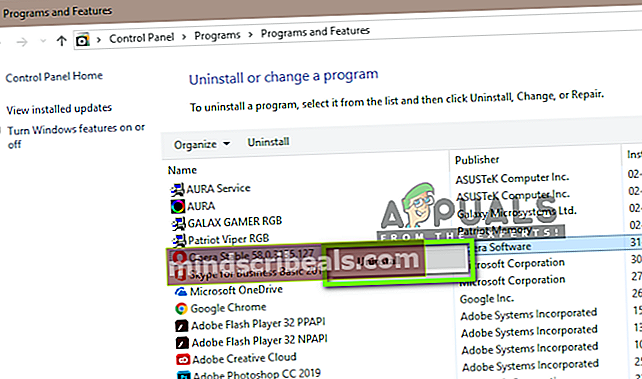
- Zdaj ponovni zagon računalnik. Po ponovnem zagonu pojdite na uradno spletno mesto Opera. Prenesite najnovejšo različico, jo kliknite z desno miškino tipko in izberite Zaženi kot skrbnik.

- Znova zaženite računalnik in zaženite brskalnik. Zdaj preverite, ali je težava odpravljena in lahko VPN pravilno uporabljate brez težav.
Opomba: Naleteli smo tudi na primere, ko brskalnik zaradi težave na strežniški strani sploh ni deloval za vse. Zato lahko tudi na drugih forumih preverite podobne težave drugih uporabnikov. Če vidite vzorec, to verjetno pomeni, da obstaja težava s strežnikom in ne morete storiti ničesar, razen da počakate, da se težava izklopi.